ホームページ >システムチュートリアル >Windowsシリーズ >Win7でサウンドカードドライバーを更新する方法
Win7でサウンドカードドライバーを更新する方法
- WBOYWBOYWBOYWBOYWBOYWBOYWBOYWBOYWBOYWBOYWBOYWBOYWB転載
- 2024-01-04 10:11:47795ブラウズ
多くの友人が、コンピュータの電源を入れても音が出ないことに気づきました。このとき、サウンド カード ドライバが失われたか破損している可能性があります。このとき、再インストールするにはどうすればよいですか?実際には、コンピュータの管理を開き、次のように入力するだけです。デバイスを選択し、「更新検出」をクリックします。具体的には、以下のチュートリアルを見てみましょう。
win7 でサウンド カード ドライバーを更新する方法
1. [この PC] を右クリックし、[管理] をクリックしてウィンドウを開きます。
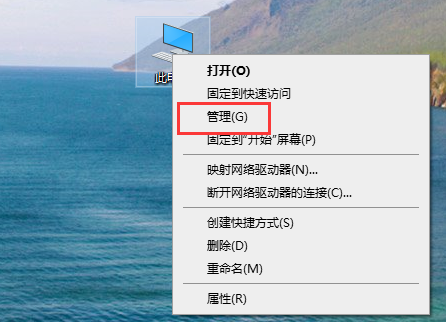
2. ウィンドウ内で「デバイス マネージャー」を見つけ、デバイス マネージャー ウィンドウを開いて、「サウンド、ビデオ、およびゲーム コントローラー」オプションを見つけます。
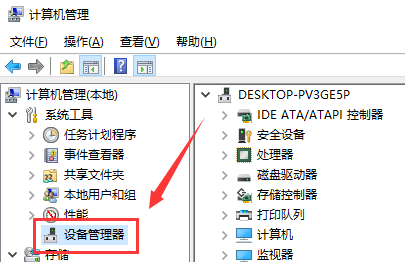
3.「kx10k1 Audio(3552)」オプションを右クリックし、「プロパティ」を選択します。
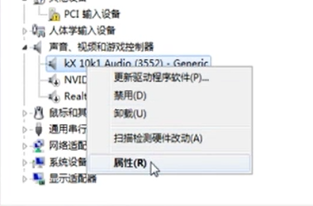
4. ポップアップ プロパティ インターフェイスで [ドライバー] を選択すると、日付とバージョン番号が表示されます。
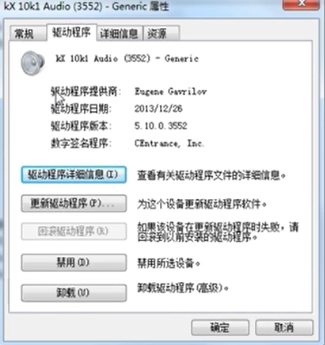
5. [ドライバーの更新] をクリックし、ポップアップ ウィンドウで更新方法として [更新されたドライバー ソフトウェアを自動的に検索する] を選択します。
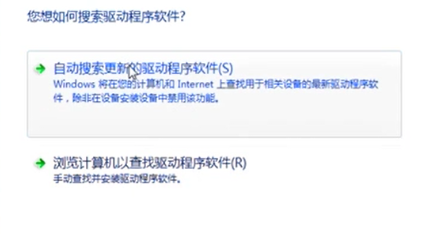
6. 更新方法をクリックすると、システムはインターネットとコンピューター上でドライバーを直接検索します。
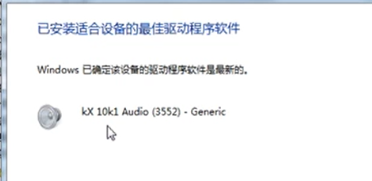
以上がWin7でサウンドカードドライバーを更新する方法の詳細内容です。詳細については、PHP 中国語 Web サイトの他の関連記事を参照してください。
声明:
この記事はsomode.comで複製されています。侵害がある場合は、admin@php.cn までご連絡ください。
前の記事:Win10のマイクが録音できない次の記事:Win10のマイクが録音できない

